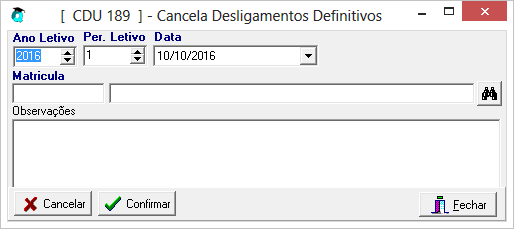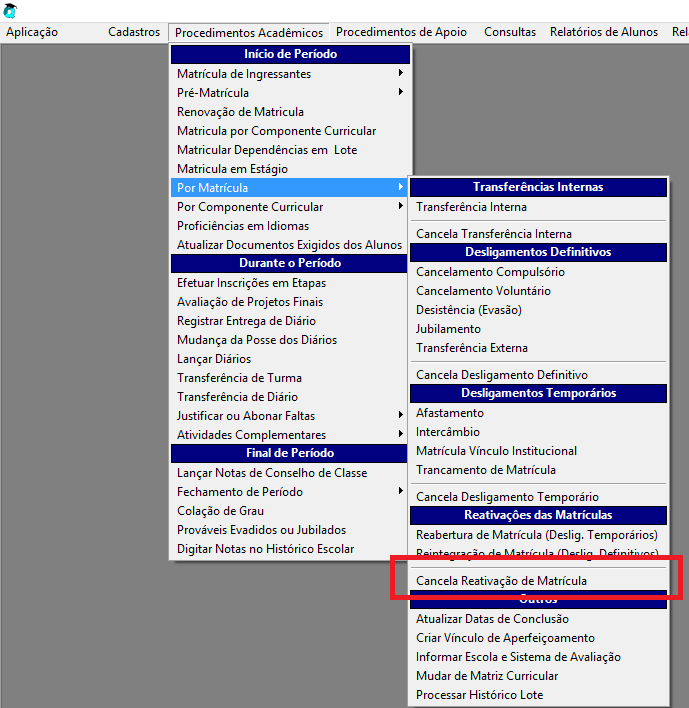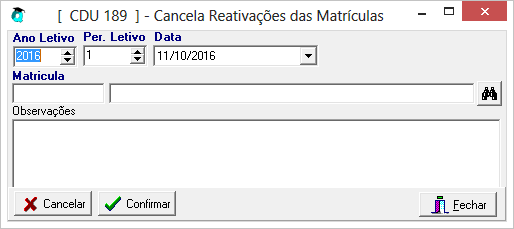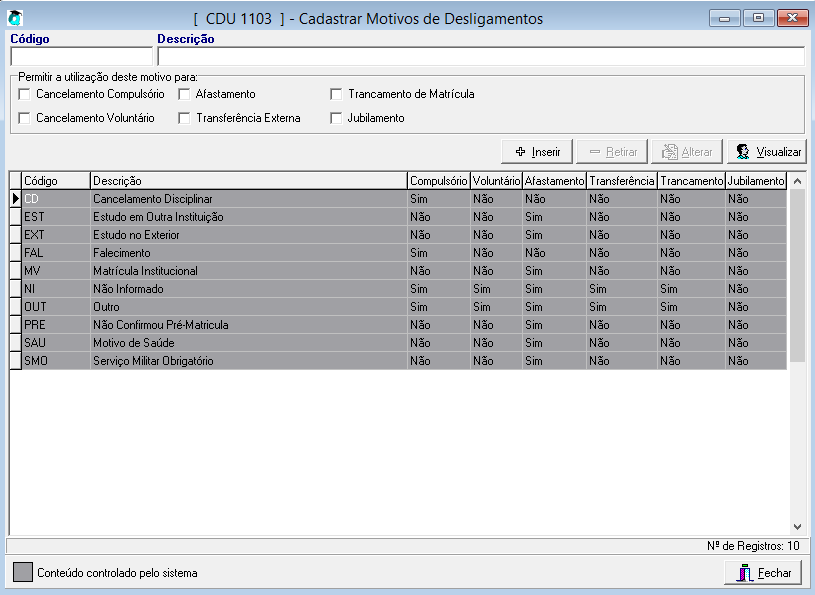Introdução
Eventualmente a instituição poderá ser notificada pelo MEC para efetuar o cancelamento compulsório de uma ou mais matriculas no contexto da lei Nº 12.089 DE 11 DE NOVEMBRO DE 2009 que proíbe que um estudante ocupe 2 (duas) vagas simultaneamente em cursos de graduação em instituições públicas de ensino superior
Para isso foi incluído um motivo especifico (DV – Duplo Vínculo – LEI Nº 12.089 DE 11 DE NOVEMBRO DE 2009) no procedimento de Cancelamento Compulsório (desligamento definitivo)
Utilizando este novo motivo, esse procedimento irá inativar totalmente a matrícula do aluno, em todos os períodos letivos, aplicando assim a lei Nº 12.089 no contexto do Q-Acadêmico.
Destaque-se que esse procedimento com este motivo deve ser utilizado somente para os casos em que seja necessário ‘proibir que uma mesma pessoa ocupe, na condição de estudante, 2 (duas) vagas, simultaneamente, no curso de graduação, em instituições públicas de ensino superior em todo o território nacional’ conforme o texto da lei.
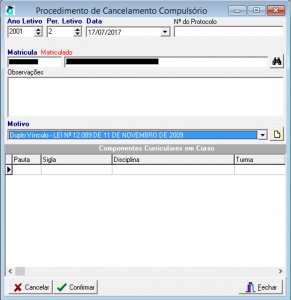
Como funciona
- Suponhamos um aluno na situação apresentada nas figuras abaixo:
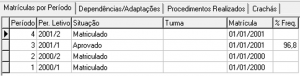
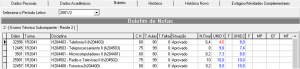
Após executar o procedimento de Cancelamento Compulsório no período letivo 2001/2 utilizando o motivo ‘Duplo Vínculo – LEI Nº 12.089 DE 11 DE NOVEMBRO DE 2009’, após execução, a situação do aluno ficará da seguinte forma:
Cancelou Compulsório: período em que o procedimento foi executado;
Cancelado Compulsório: todos os períodos anteriores ao procedimento.
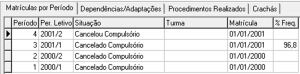
Cancelamento Compulsório: em todas as disciplinas de todos períodos letivos do aluno.
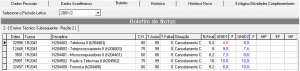
- Suponhamos que o aluno possua vários períodos letivos “Em Aberto”
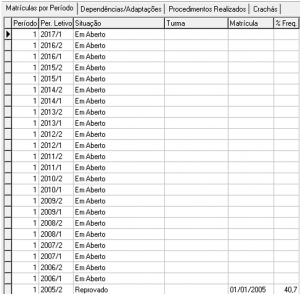
Todos os períodos letivos “Em Aberto” após o período de execução do procedimento serão excluídos. Se o procedimento for executado no período letivo 2010/2, a situação do aluno ficará da seguinte forma:
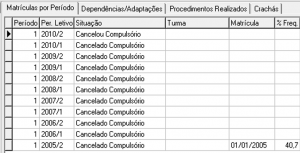
- Lembrando que no “Cancelamento Compulsório” (link para http://baseconhecimento.qualidata.com.br/arquivos/1060) normal (qualquer outro motivo), somente o período em que o procedimento foi executado é afetado as disciplinas com situação final daquele período não são alteradas e nem as disciplinas de períodos anteriores. Executando o procedimento no período letivo 2001/2 para esse mesmo caso do exemplo, após execução, a situação do aluno ficará da seguinte forma:
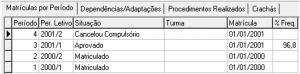
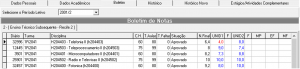
- Esse procedimento não permite reintegração. Ao tentar reintegrar uma matrícula cujo procedimento foi executado, o usuário receberá a seguinte mensagem:
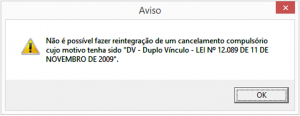
- Destaque-se que este procedimento não pode ser executado retroativamente, visto que não possui reintegração, conforme citado no item anterior. No exemplo acima, ao tentar executar o procedimento no período letivo 2001/1, o usuário receberá a seguinte mensagem:
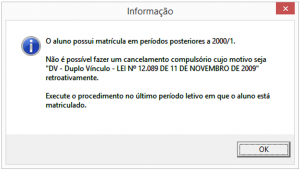
- O procedimento deve sempre ser executado no último período em que o aluno se encontra matriculado pois todas suas informações serão inativadas. É importante citar que as informações não serão perdidas.
- Não é possível executar o procedimento em períodos fechados, no exemplo acima, ao tentar executar o procedimento no período letivo 2001/1 por exemplo, o usuário receberá a seguinte mensagem:
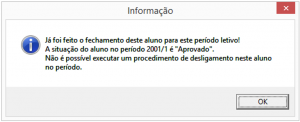
Neste caso, antes de executar o procedimento, basta desfazer o fechamento do aluno no período.
- Na guia “Procedimentos Realizados” agora é possível visualizar o motivo do procedimento, anteriormente o motivo não era exibido:

O procedimento poderá ser cancelado , reativando o aluno a qualquer momento, voltando a situação como era antes de sua execução, sem nenhum efeito colateral.
Nenhuma informação do aluno será perdida ou alterada. Entretanto continuará sempre a existir o registro no log do sistema (registro de ações efetuadas no Q-Acadêmico por cada usuário).